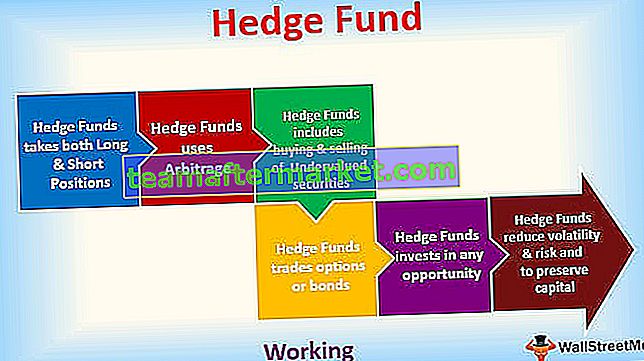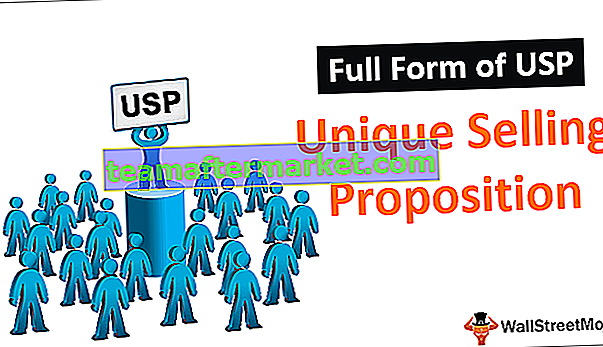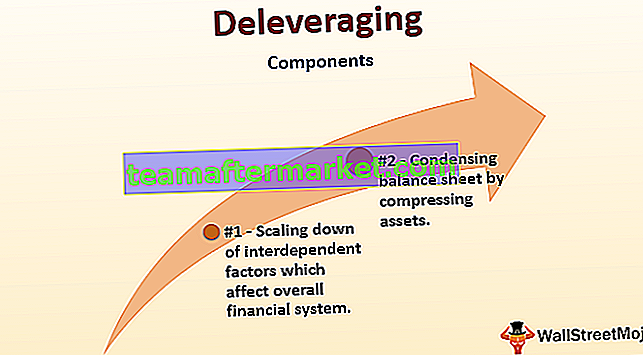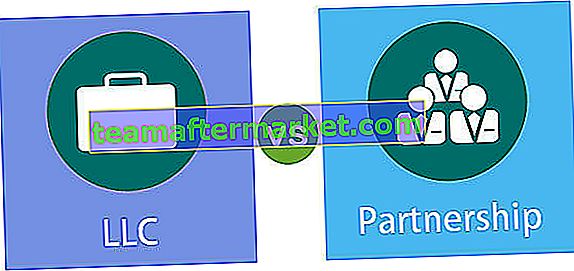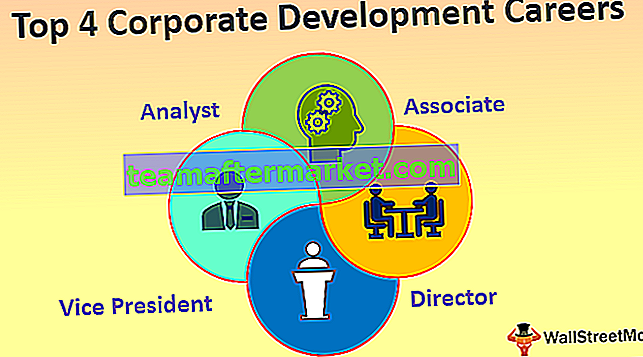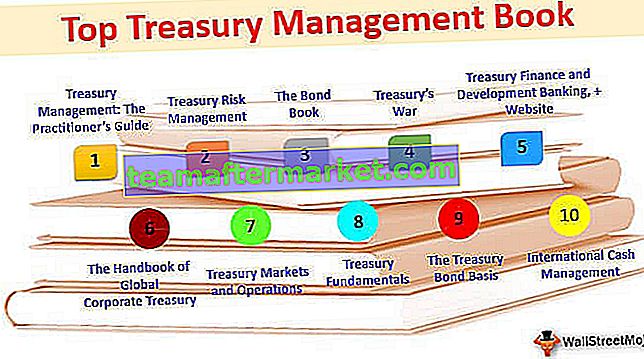Cellule active dans Excel VBA
La cellule active est la cellule actuellement sélectionnée dans une feuille de calcul, la cellule active dans VBA peut être utilisée comme une référence pour passer à une autre cellule ou modifier les propriétés de la même cellule active ou la référence de cellules fournie à partir de la cellule active, la cellule active dans VBA peut accessible en utilisant la méthode application.property avec le mot clé active cell.
Pour travailler efficacement avec le codage VBA, il est important de comprendre le concept des propriétés des objets et des cellules de plage dans VBA. Dans ces concepts, il y a un autre concept que vous devez examiner: «VBA Active Cell».
Dans Excel, il y a des millions de cellules et votre doute est de savoir laquelle est Active Cell. Pour un exemple, regardez l'image ci-dessous.

Dans la photo ci-dessus elle-même, nous avons de nombreuses cellules, pour trouver laquelle est une cellule active, c'est très simple quelle que soit la cellule sélectionnée en ce moment, elle est appelée «cellule active» dans VBA.
Si votre cellule active n'est pas visible dans votre fenêtre, regardez la boîte de nom, elle vous montrera l'adresse de la cellule active, dans l'image ci-dessus, l'adresse de la cellule active est B3.
Même lorsque les nombreuses cellules sont sélectionnées comme plage de cellules, la première cellule de la sélection devient la cellule active. Par exemple, regardez l'image ci-dessous.

# 1 - Référencement dans Excel VBA
Dans nos articles précédents, nous avons vu comment référencer les cellules dans VBA. Par propriété de cellule active, nous pouvons référencer la cellule.
Par exemple, si nous voulons sélectionner la cellule A1 et insérer la valeur «Bonjour», nous pouvons l'écrire de deux manières. Vous trouverez ci-dessous la manière de sélectionner la cellule et d'insérer la valeur à l'aide de l'objet VBA «RANGE»
Code:
Sub ActiveCell_Example1 () Range ("A1"). Sélectionnez Range ("A1"). Value = "Hello" End Sub 
Cela sélectionnera d'abord la cellule A1 " Plage (" A1 "). Sélectionnez"
Ensuite, il insérera la valeur «Bonjour» dans la plage de la cellule A1 («A1»). Valeur = «Bonjour»
Maintenant, je vais supprimer la ligne Range ("A1"). Value = "Hello" et utiliser la propriété Active Cell pour insérer une valeur.
Code:
Sub ActiveCell_Example1 () Range ("A1"). Sélectionnez ActiveCell.Value = "Hello" End Sub 
De même, tout d'abord, il sélectionnera la cellule A1 « Plage (« A1 »). Sélectionnez»
Mais ici, j'ai utilisé ActiveCell.Value = "Hello" au lieu de Range ("A1"). Value = "Hello"
La raison pour laquelle j'ai utilisé la propriété Active Cell, car au moment où je sélectionne la cellule A1, elle devient une cellule active. Nous pouvons donc utiliser la propriété Excel VBA Active Cell pour insérer la valeur.
# 2 - Adresse, valeur, ligne et numéro de colonne de la cellule active
Pour le comprendre encore mieux, montrons l'adresse de la cellule active dans la boîte de message. Maintenant, regardez l'image ci-dessous.

Dans l'image ci-dessus, la cellule active est «B3» et la valeur est 55. Écrivons du code dans VBA pour obtenir l'adresse de la cellule active.
Code:
Sous ActiveCell_Example2 () MsgBox ActiveCell.Address End Sub

Exécutez ce code en utilisant la touche F5 ou manuellement puis, il affichera l'adresse de la cellule active dans une boîte de message.

Production:

De même, le code ci-dessous affichera la valeur de la cellule active.
Code:
Sous ActiveCell_Example2 () MsgBox ActiveCell.Value End Sub

Production:

Le code ci-dessous affichera le numéro de ligne de la cellule active.
Code:
Sous ActiveCell_Example2 () MsgBox ActiveCell.Row End Sub

Production:

Le code ci-dessous affichera le numéro de colonne de la cellule active.
Code:
Sous ActiveCell_Example2 () MsgBox ActiveCell.Column End Sub

Production:

# 3 - Paramètres de la cellule active dans Excel VBA
La propriété Active Cell a également des paramètres. Après avoir entré la propriété ActiveCell, ouvrez les parenthèses pour voir les paramètres.

En utilisant ce paramètre, nous pouvons également faire référence à une autre cellule.
Par exemple, ActiveCell (1,1) signifie quelle que soit la cellule active. Si vous voulez descendre d'une ligne vers le bas, vous pouvez utiliser ActiveCell (2,1) ici 2 ne signifie pas descendre de deux lignes plutôt qu'une ligne vers le bas, De même, si vous voulez déplacer une colonne vers la droite, c'est le code ActiveCell (2,2)
Pour un exemple, regardez l'image ci-dessous.

Dans l'image ci-dessus, la cellule active est A2, pour insérer une valeur dans la cellule active, vous écrivez ce code.
Code:
ActiveCell.Value = "Hiiii" ou ActiveCell (1,1) .Value = "Hiiii"

Exécutez ce code manuellement ou via la touche F5, cela insérera la valeur «Hiiii» dans la cellule.

Maintenant, si vous souhaitez insérer la même valeur dans la cellule ci-dessous, vous pouvez utiliser ce code.
Code:
ActiveCell (2,1) .Value = "Hiiii"

Cela insérera la valeur dans la cellule sous la cellule active.

Si vous souhaitez insérer la valeur dans la colonne à droite, vous pouvez utiliser ce code.
Code:
ActiveCell (1,2) .Value = "Hiiii"

Cela insérera «Hiiii» dans la cellule de colonne suivante de la cellule active.

Comme ça, nous pouvons référencer les cellules dans VBA en utilisant la propriété de cellule active.
J'espère que vous l'avez apprécié. Merci pour votre temps avec nous.
Vous pouvez télécharger le modèle Excel de cellule active VBA ici: - Modèle de cellule active VBA